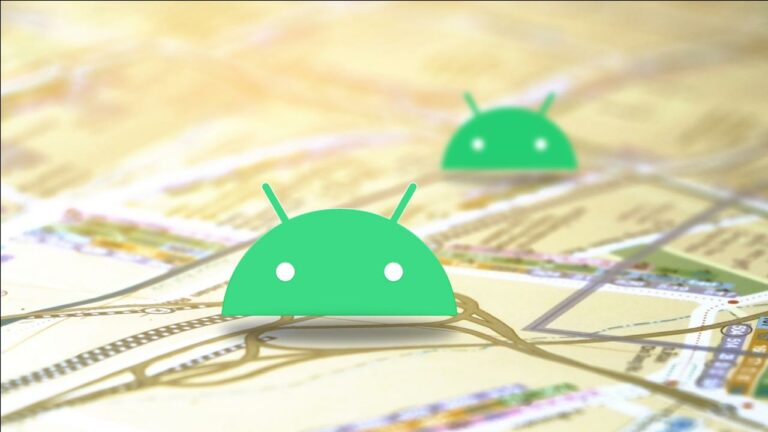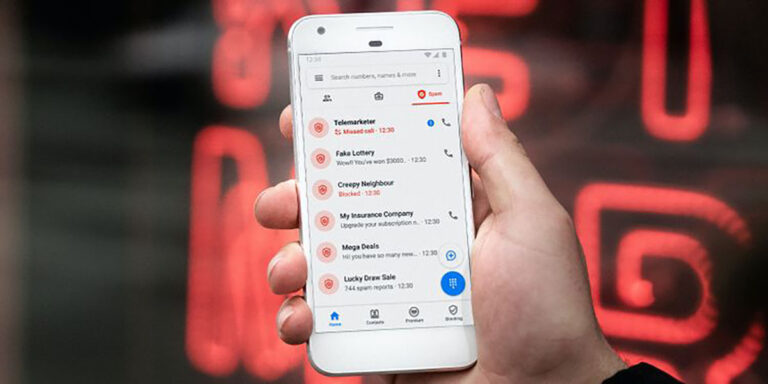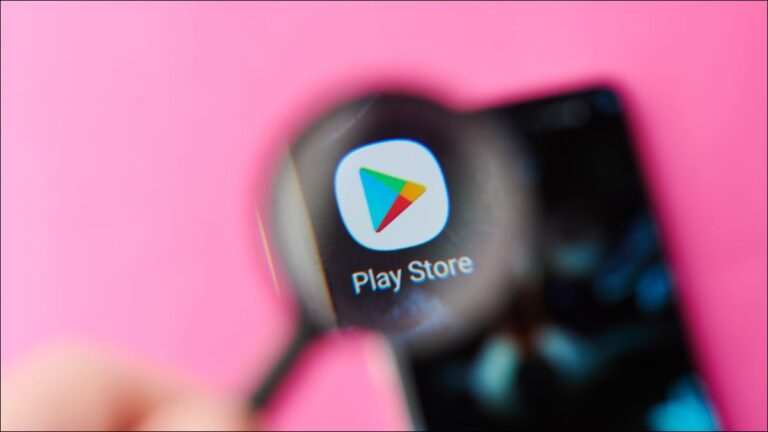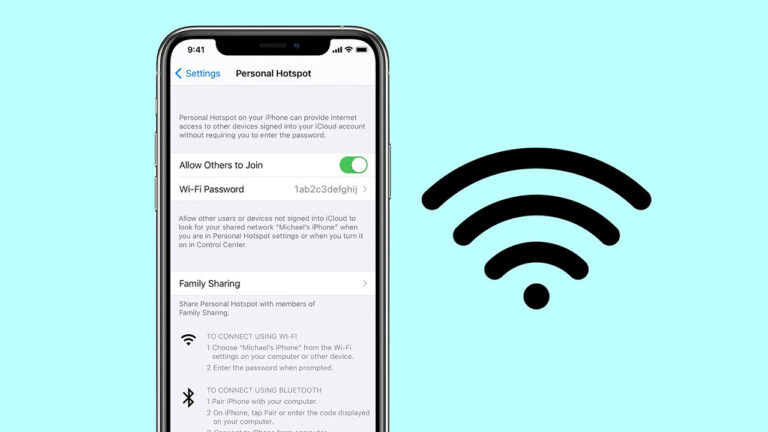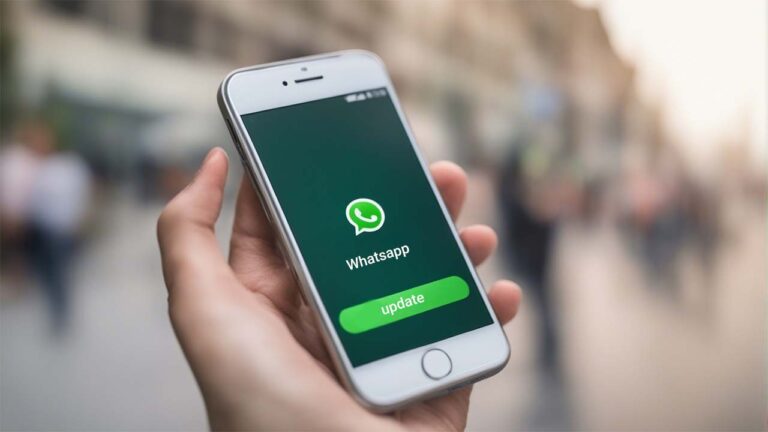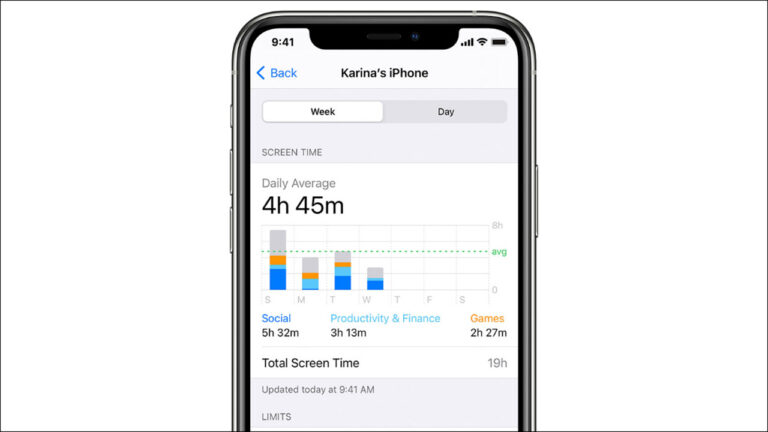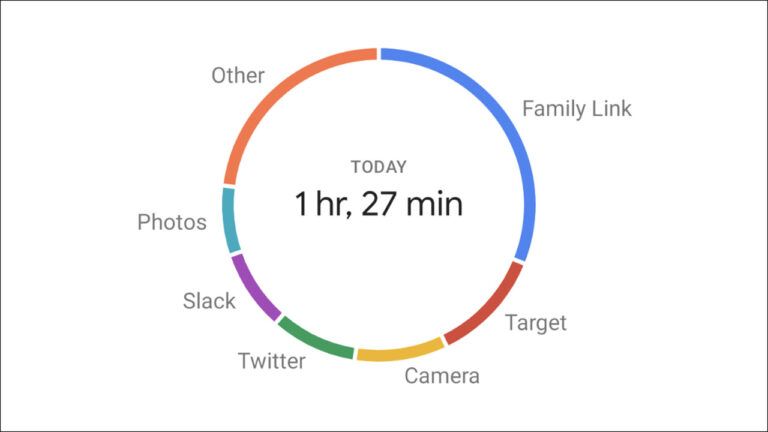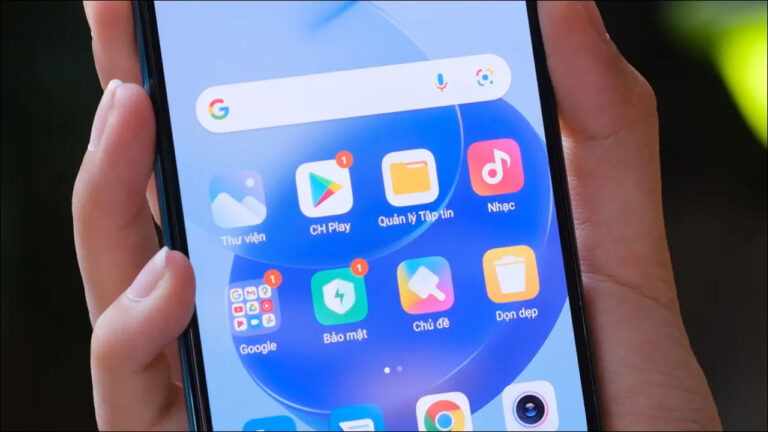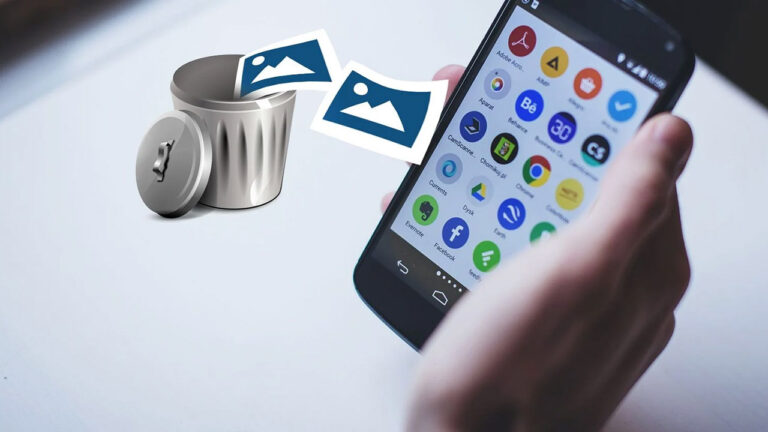۱۶ روش برای افزایش امنیت گوشی آیفون – بخش سوم



در قسمتهای اول و دوم به بررسی چندین روش برای افزایش امنیت گوشی آیفون پرداختیم. در این مطلب نیز قصد داریم چند روش دیگر را نیز بررسی کنیم تا خیال شما از حفظ اطلاعات شخصی و مهمتان راحت شود.
استفاده از برنامههای مدیریت رمزعبور
در دنیای آنلاین امروز که تمام سروکار ما با اینترنت و سرویسهای مختلف است، ناچاریم رمزعبورهای زیادی را به خاطر بسپاریم. همهی ما حسابهای کاربری آنلاین زیادی داریم که برای دسترسی به آنها علاوه بر نام کاربری باید از رمز عبور نیز استفاده کنیم و طبیعتا بهتر است یک رمزعبور مشابه و یکسان را در تمامی حسابهای کاربری خود به کار نگیرید.
چطور میتوان تمامی رمزهای عبور را به خاطر سپرد؟ پاسخ خیلی ساده است. بهترین کار استفاده از یک برنامه یا سرویس مدیریت رمز عبور است. برنامههای زیادی برای این کار وجود دارد که برخی از آنها ویژهی سیستم عامل iOS نوشته شده است و برخی دیگر از این برنامهها به شما اجازه میدهند تا به رمزهای عبور خود روی دستگاههای مختلف دسترسی داشته باشید.
بسیاری از برنامههای مدیریت رمز عبور به شما اجازه میدهند تا نه تنها رمزهای عبور خود را به منظور افزایش امنیت یادداشتها، حسابهای ایمیل، اطلاعات کارتهای بانکی، لایسنسهای نرمافزاری و روتر بیسیم ذخیره کرده و هر جا لازم شد بدون اینکه همه رو حفظ کنید از آنها استفاده کنید، بلکه برخی از آنها حتی این امکان را فراهم میکنند که بتوانید اسناد خصوصی را نیز پیوست کنید.
گویش آیفون به صورت پیشفرض با یک برنامهی مدیریت رمزعبور داخلی به نام iCloud Keychain عرضه میشود. این روش امنیتی برای همگامسازی تمامی رمزهای عبور و دیگر اطلاعات حساس شما روی دستگاههای اپل کاربرد دارد و تنها کافی است یک بار وارد حسابهای کاربری خود شوید.
برای فعال کردن iCloud Keychain، کافی است به مسیر Settings > your name > iCloudd Keychain رفته و سپس لغزانندهی iCloud Keychain را فعال کنید.
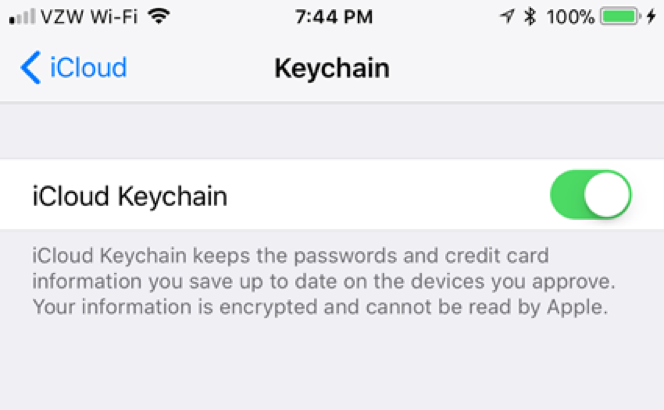
این ویژگی یک برنامهی مدیریت رمز عبور کامل نیست. اگر میخواهید امنیت بیشتری داشته باشید و بتوانید از امکانات بیشتری استفاده کنید، میتوانید سراغ اپلیکیشنهیا شخص ثالثی چون 1Password، LastPass، Dashlane، MiniKeePass یا DataVault بروید.
مطمئن شوید که برای برنامهی مدیریت رمزعبور نیز از یک رمز عبور منحصربفرد و قوی استفاده کرده باشید.
استفاده از قابلیت مرور خصوصی
هر مرورگری قابلیت مرور خصوصی را در خود جای داده است که شامل مرورگر آیفون شما نیز میشود. زمانی که از حالت مرور خصوصی استفاده میکنید، مرورگر صفحات وبی که دیدهاید تاریخچهی جستجوی شما، یا اطلاعاتی که به صورت خودکار پرشدهاند را ذخیره نمیکند.
برای فعال کردن قابلیت مرور خصوصی در مرورگر سافاری، روی آیکن تبهای موجود در گوشهی پایین راست صفحه نمایش کلیک کرده و سپس روی Private در گوشهی پایین چپ بزنید.س برای برگشت به حالت عادی جستجو، روی آیکن تبها و سپس روی Private بزنید.
تبهای جستجوی خصوصی و تبهای مرسوم به صورت جداگانه در سافاری ردیابی میشوند.
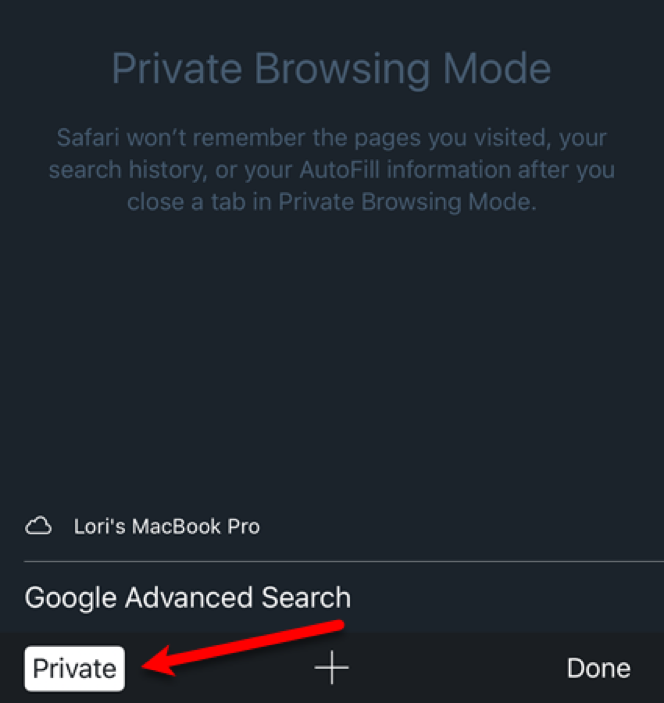
حواستان باشد مرور خصوصی روشی تضمینی برای حفظ امنیت دستگاه نیست. روشهای مختلفی وجود دارد که در آن امکان نفوذ به مرور خصوصی وجود دارد. مرورگرهای دیگر چون کروم و فایرفاکس، نسخههای اختصاصی برای حالت مرور خصوصی دارند.
پاک کردن اطلاعات مرورگر
زمانی که از مرور خصوصی استفاده نمیکنند، اطلاعات وبگردی شما مانند کوکیها و تاریخچهی صفحاتی که دیدهاید، روی گوشی ذخیره میشود. با این وجود، میتوان این اطلاعات را حذف کرد. به محض اینکه اطلاعات مرورگر خود را پاک کنید، باید دوباره وارد سایتهای مورد نظر شوید، ولی اطلاعات حساس شما امنتر میمانند.
برای پاک کردن اطلاعات مرورگر در سافاری به مسیر Settings > Safari > Clear History and Website Data بروید. سپس در پنجرهی پاپآپ باز شده روی Clear History and Data بزنید.
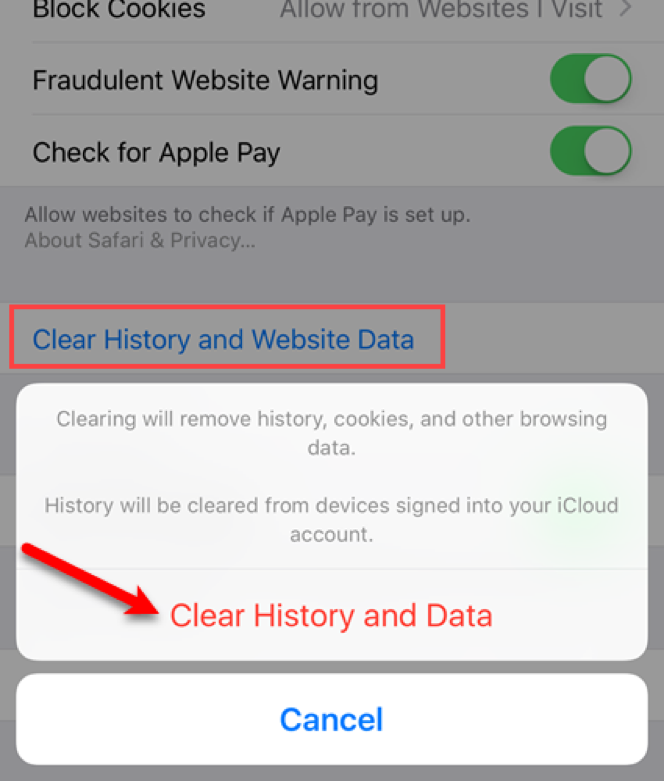
امکان حذف اطلاعات وبگردی روی مرورگرهای دیگری چون کروم، فایرفاکس و اپرامینی که روی آیفون از آنها استفاده میکنید نیز وجود دارد.
مسدو کردن کوکیها و جلوگیری از ردیابی
کوکیها فایلهای کوچکی هستند که تقریبا توسط اکثر سایتهایی که از آنها بازدید کردید روی کامپیوتر شما ذخیره میشوند. کوکیها حاوی اطلاعاتی دربارهی شما، دستگاه و اولویتهایتان هستند. کوکیهای خیلی کاربردی هستند و در موارد مختلفی چون به یادداشتن اطلاعات ورود، یا جلوگیری از موارد آزاردهنده مانند نمایش محتوای تبلیغاتی به شما کمک میکنند.
حذف کوکیها زمانی که بخواهید دوباره وارد وبسایتها شوید، میتواند ناخوشایند باشد، ولی این هزینهی کمی است که برای حفظ امنیت اطلاعات حساس خود میپردازید. وارد کردن مجددا اطلاعات زمان زیادی از شما نمیگیرد ولی در ازای آن امنیت بالاتر میرود.
برای مسدود کردن تمامی کوکیهای در مرورگر سافاری روی iOS 11 باید به آدرس Settings > Safari بروید. سپس به سمت پایین اسکرول کرده و در بخش Privacy & Security گزینهی Block all Cookies را فعال کنید. همچنین میتوانید از ردیابی خودتان توسط سایتها جلوگیری کنید. برای این کار گزینهی Ask Website Not To Track Me را فعال کنید.
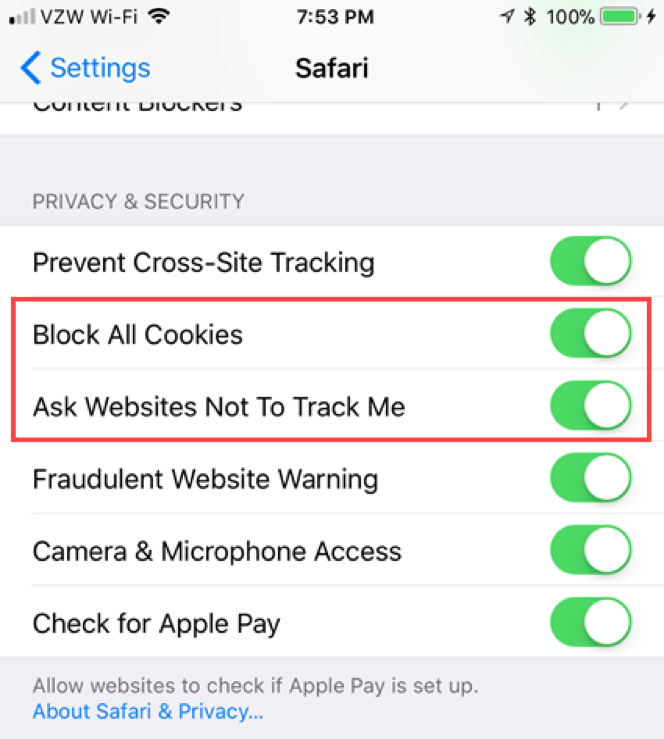
حتی اگر کوکیها را مسدود نکردید، ولی همان طور که در بخش قبلی گفتیم یادتان باشد که در فواصل زمانی مشخصی آنها را پاک کنید. این گزینهها در کروم و فایرفاکس برای iOS وجود ندارد.
در بخش بعدی این مقاله، سایر راههای افزایش امنیت گوشی آیفون را بررسی میکنیم.
اگر این مقاله برای شما مفید بوده است شاید به مقالههای زیر نیز علاقهمند باشید:
- آموزش فیلمبرداری از صفحه آیفون با iOS 11 &-8212; به زبان ساده
- بازیابی فایلهای آیفون ۵، ۶ و ۷ که به طور دائمی پاک شدهاند
—